Word2007:拆分单元格的两种技巧
我们知道,在表格中合并与拆分单元格是一对的,前面知道了如何在Word2007文档表格中进行合并单元格后,现在就要学习下拆分单元格,相对的,拆分单元格的方法也有两种。具体操作如下。
方式1:打开Word2007文档窗口,在Word表格中右键单击准备拆分的单元格,并在打开的快捷菜单中选择"拆分单元格"命令。
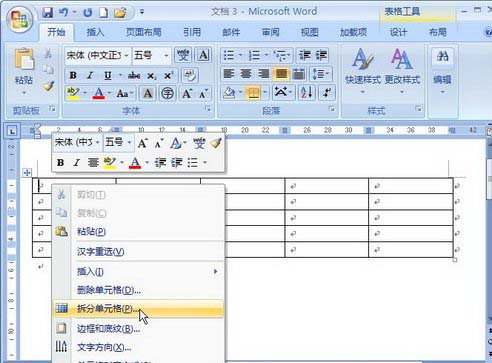
选择"拆分单元格"命令
在打开的"拆分单元格"对话框中,分别设置要拆分成的"列数"和"行数",并单击"确定"按钮。
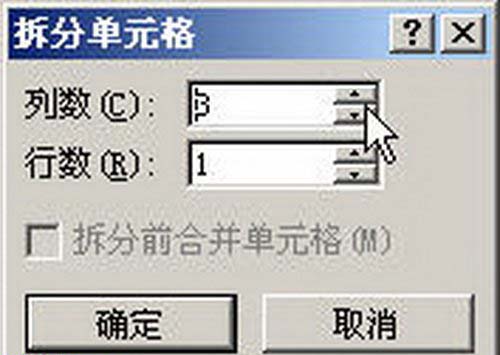
"拆分单元格"对话框
方式2:打开Word2007文档窗口,单击表格中准备拆分的单元格。在"表格工具"功能区切换到"布局"选项卡,在"合并"分组中单击"拆分单元格"按钮。
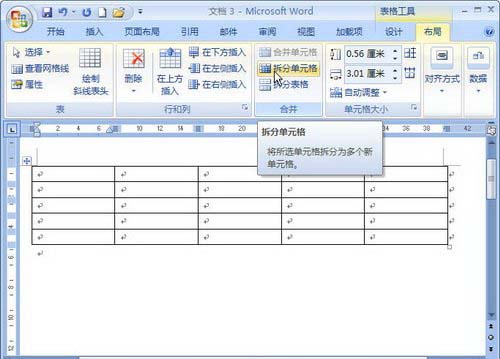
单击"拆分单元格"按钮
在打开的"拆分单元格"对话框中,分别设置要拆分成的"列数"和"行数",并单击"确定"按钮。
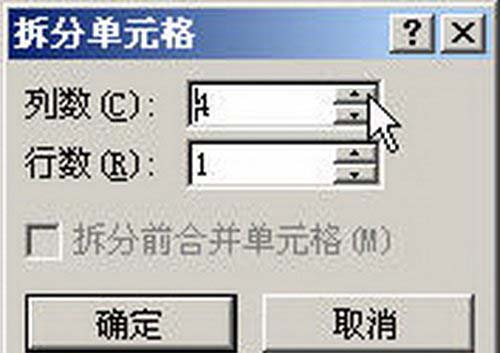
"拆分单元格"对话框
在Word2007文档表格中进行拆分单元格的设置,其实与合并单元格的方法是相通的。主要两种方式,一是快捷菜单选择拆分单元格的命令,另一种就是在"布局"选项卡中进行列数与行数的修改。
上一篇:word文档中怎么解决下划线设置对齐方式会消失的问题?
栏 目:office激活
本文标题:Word2007:拆分单元格的两种技巧
本文地址:https://www.fushidao.cc/wangzhanyunying/18180.html
您可能感兴趣的文章
- 07-02word如何删除分节符
- 07-02怎样在Word中插入封面
- 07-02如何在word方框里打钩
- 07-02在WORD中如何设置按序号重新分行?
- 07-02Word制作条形统计图的方法
- 07-02word打印机怎么设置
- 07-02word制作图片链接的方法步骤图
- 07-02Word如何在表格中删除行和列
- 07-02Word基本操作教程
- 07-02word2007打印方法


阅读排行
推荐教程
- 11-30正版office2021永久激活密钥
- 11-25怎么激活office2019最新版?office 2019激活秘钥+激活工具推荐
- 11-22office怎么免费永久激活 office产品密钥永久激活码
- 11-25office2010 产品密钥 永久密钥最新分享
- 11-22Office2016激活密钥专业增强版(神Key)Office2016永久激活密钥[202
- 11-30全新 Office 2013 激活密钥 Office 2013 激活工具推荐
- 11-25正版 office 产品密钥 office 密钥 office2019 永久激活
- 11-22office2020破解版(附永久密钥) 免费完整版
- 11-302023 全新 office 2010 标准版/专业版密钥
- 03-262024最新最新office365激活密钥激活码永久有效






